July 6
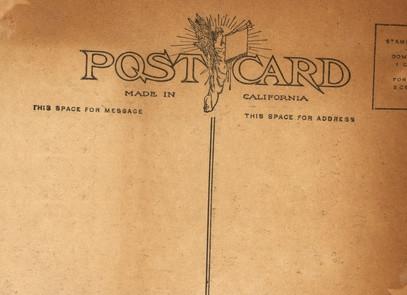
Molti proprietari di stampante HP Deskjet non sono a conoscenza della versatilità della stampante. La stampante HP è in grado di stampare su molti articoli di dimensioni diverse, non solo carta della stampante standard. Questa versatilità consente di personalizzare ciò che si sta facendo. È possibile aggiungere note speciali e le foto. È possibile inviare cartoline per gli aggiornamenti vacanza in famiglia e le vacanze o semplicemente per tenersi in contatto con amici e familiari.
1 Fare doppio clic sull'icona di collegamento "Word" sul desktop per aprire un documento vuoto.
2 Fai clic su "File" e selezionare "Imposta pagina" tra le opzioni. Fare clic sulla scheda "Carta" e quindi selezionare l'opzione da 4 pollici da 6 pollici.
3 Progetta la tua cartolina nella pagina del documento, l'inserimento di clip art, foto e / o del testo, se lo desideri.
4 Fai clic su "File" e selezionare "Stampa". Da questa finestra, assicurarsi che il nome della stampante è indicata come modello di HP Deskjet e quindi selezionare la casella "Proprietà".
5 Scegliere l'opzione collegamento per la stampa desiderata (stampa fotografica è consigliato). Fare clic sulla sezione per i formati di carta e fare clic sul 4 pollici per il formato della carta da 6 pollici. Fai clic su "OK" per tornare alla casella di stampa.
6 Posizionare il vuoto nota carta o carta fotografica nel vassoio carta con il bordo 6 pollici contro il lato destro, sotto la guida.
7 Far scorrere la guida della larghezza sopra contro il lato destro del foglio. Al termine, fai clic su "OK" dalla casella di stampa.
